Πώς να αποκλείσετε κάποιον σε MacBook
Τι να ξέρετε
- Αποκλεισμός ανεπιθύμητων κειμένων στα Μηνύματα: Επισημάνετε τη μετατροπή με το άτομο > συνομιλίες > Αποκλεισμός προσώπου > ΟΙΚΟΔΟΜΙΚΟ ΤΕΤΡΑΓΩΝΟ.
- Αποκλείστε τις ανεπιθύμητες κλήσεις στο FaceTime κάνοντας δεξί κλικ σε μια πρόσφατη κλήση > Αποκλεισμός αυτού του καλούντος.
- Προβολή λίστας αποκλεισμένων αριθμών και στις δύο εφαρμογές: Προτιμήσεις > iMessage (παραλείψτε αυτό στο FaceTime) > Αποκλεισμένος.
Εάν υπάρχουν άτομα ή αριθμοί τηλεφώνου που δεν θέλετε να ακούσετε ποτέ, μπορείτε να αποκλείσετε τις κλήσεις FaceTime ή τα κείμενά τους στα Μηνύματα και δεν θα μάθουν ποτέ. Αυτό το άρθρο εξηγεί πώς να αποκλείσετε κάποιον από το να επικοινωνήσει μαζί σας χρησιμοποιώντας το FaceTime ή τα Μηνύματα στο MacBook σας.
Οι οδηγίες σε αυτό το άρθρο βασίζονται σε ένα MacBook που εκτελείται macOS 12.2 (Monterey). Για προηγούμενες εκδόσεις, είναι διαθέσιμες οι ίδιες δυνατότητες, αλλά τα ακριβή βήματα ή τα ονόματα των μενού μπορεί να είναι ελαφρώς διαφορετικά.
Πώς μπορώ να αποκλείσω μια επαφή σε μηνύματα από το MacBook μου;
Όταν αποκλείετε μια επαφή μέσα Μηνύματα, τα μηνύματα κειμένου αυτού του ατόμου δεν θα εμφανίζονται στην προεγκατεστημένη εφαρμογή Μηνύματα του MacBook σας. Ακόμα καλύτερα, οι αριθμοί που αποκλείετε σε Mac θα αποκλειστούν επίσης σε iPhone και iPad που είναι συνδεδεμένα στο ίδιο Apple ID μέσω iCloud! Δείτε τι πρέπει να κάνετε:
-
Σε Μηνύματα, ένα μόνο κλικ σε μια συνομιλία με το άτομο που θέλετε να αποκλείσετε.
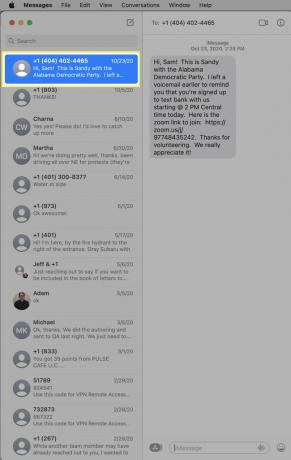
Κάντε κλικ συνομιλίες.
-
Κάντε κλικ Αποκλεισμός προσώπου.
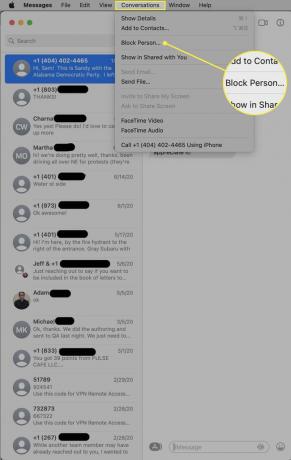
-
Στο αναδυόμενο παράθυρο επιβεβαίωσης, κάντε κλικ ΟΙΚΟΔΟΜΙΚΟ ΤΕΤΡΑΓΩΝΟ.
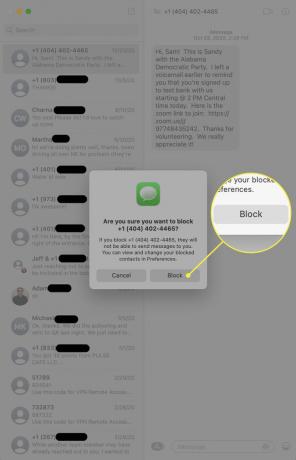
Αν και δεν υπάρχει καμία αλλαγή στην οθόνη για να εμφανιστούν μπλοκαρισμένα κείμενα από αυτόν τον αριθμό, να είστε βέβαιοι ότι το άτομο είναι αποκλεισμένο. Δεν θα ακούσετε ξανά αυτόν τον αριθμό τηλεφώνου.
Μπορείτε να δείτε τη λίστα με τους αποκλεισμένους αριθμούς και να προσθέσετε σε αυτήν, μεταβαίνοντας στο Μηνύματα > Προτιμήσεις > iMessage > Αποκλεισμένος. Προσθέστε ή αφαιρέστε αριθμούς από τη λίστα αποκλεισμένων με το + και - εικονίδια.
Μπορείτε να αποκλείσετε έναν ανεπιθύμητο καλούντα FaceTime σε MacBook;
Η λήψη ανεπιθύμητων κειμένων είναι κακό, αλλά ανεπιθύμητο FaceTime μπορεί να είναι και χειρότερο. Ακολουθήστε αυτά τα βήματα για να αποκλείσετε ανεπιθύμητους καλούντες FaceTime:
Ανοιξε FaceTime.
-
Στο Πρόσφατα μενού, ένα μόνο κλικ σε μια κλήση από το άτομο που θέλετε να αποκλείσετε.
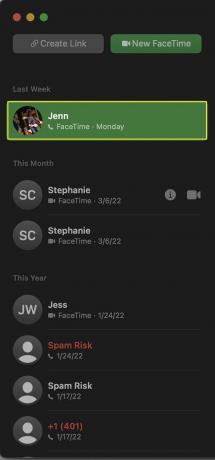
Κάντε δεξί κλικ στην κλήση.
-
Κάντε κλικ Αποκλεισμός αυτού του καλούντος.
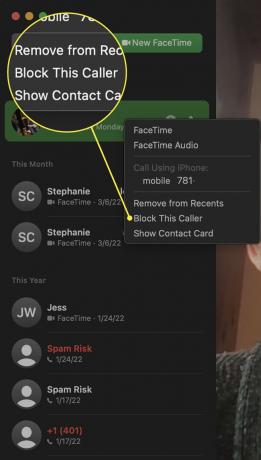
ΕΝΑ άτομο πρέπει να είναι στις επαφές σας για να τους μπλοκάρει. Εάν δεν είναι, το μενού Αποκλεισμός αυτού του καλούντος δεν εμφανίζεται. Για να τα αποκλείσετε, κάντε κλικ ΠΡΟΣΘΗΚΗ στις επαφες πρώτα και μετά μπλοκέ τα.
Τίποτα στην οθόνη δεν δείχνει ότι ο καλών είναι αποκλεισμένος, αλλά αν κάνετε δεξί κλικ ξανά, το μενού εμφανίζεται τώρα Ξεμπλοκάρετε αυτόν τον καλούντα.
Όπως και με τα Μηνύματα, μπορείτε να δείτε τη λίστα με τους αποκλεισμένους καλούντες FaceTime και να προσθέσετε ή να αφαιρέσετε από αυτήν, μεταβαίνοντας στο Προτιμήσεις > Αποκλεισμένος. Κάντε κλικ + για να προσθέσετε περισσότερους αριθμούς ή να επισημάνετε έναν αριθμό και κάντε κλικ - να το ξεμπλοκάρεις.
FAQ
-
Πώς μπορώ να αποκλείσω ιστότοπους σε MacBook;
Ο ευκολότερος τρόπος για να αποκλείσετε έναν ιστότοπο σε MacBook είναι μέσω των ρυθμίσεων Screen Time. Παω σε Επιλογές συστήματος > Χρόνος οθόνης > Περιεχόμενο & Απόρρητοκαι μετά επιλέξτε Περιορίστε τους ιστότοπους για ενήλικες και Προσαρμογή. Στο επόμενο παράθυρο, μπορείτε να ορίσετε δικαιώματα και περιορισμούς σε μεμονωμένους ιστότοπους.
-
Πώς μπορώ να αποκλείσω κάποιον σε Mac;
Αυτές οι οδηγίες θα μεταφραστούν σε επιτραπέζιους Mac, καθώς τόσο αυτοί όσο και τα MacBook χρησιμοποιούν το ίδιο λειτουργικό σύστημα (macOS). Μπορείτε να αποκλείσετε άτομα απευθείας από τα Μηνύματα και το FaceTime.
